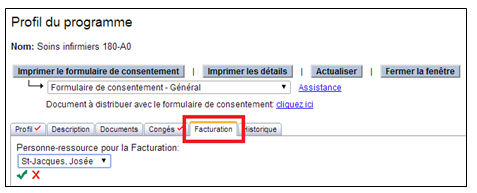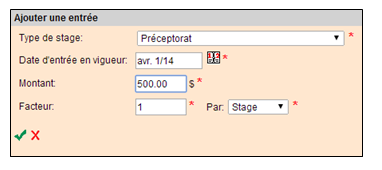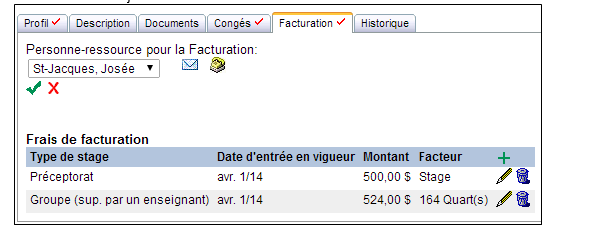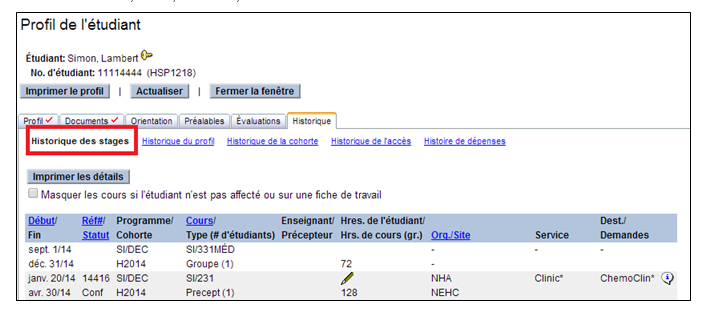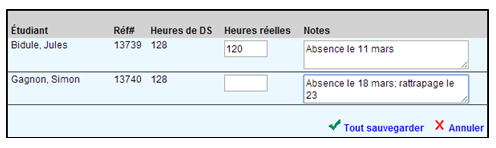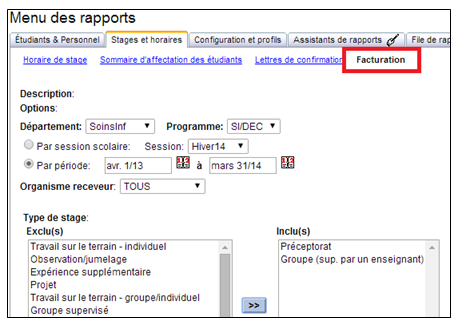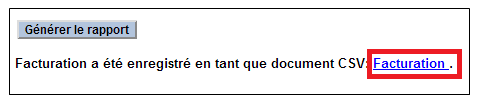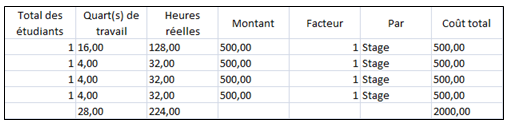Configurer les taux de facturation (organismes demandeurs seulement)
- Dans Configuration Maintenance des programmes, cliquez
 ou ou  pour ouvrir le Profil du programme et afficher l'onglet de Facturation. pour ouvrir le Profil du programme et afficher l'onglet de Facturation.
- Sélectionnez une personne-ressource pour la facturation, et cliquez
 pour sauvegarder. Le nom et les coordonnées de cet individu seront utilisés par les autres organismes s'ils ont des questions sur la facturation pour ce programme. pour sauvegarder. Le nom et les coordonnées de cet individu seront utilisés par les autres organismes s'ils ont des questions sur la facturation pour ce programme.
NOTE – ce menu déroulant contient le personnel de votre département avec un rôle de coordonnateur demandeur / receveur ou administrateur du personnel. La personne-ressource n'a pas à être un utilisateur de HSPnet.
|
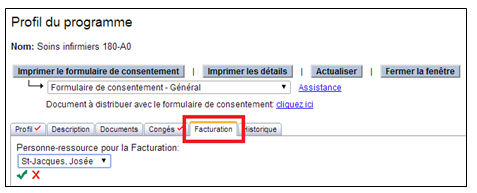
|
|
Cliquez Ajouter  pour ajouter un nouveau tarif à la table des Frais de facturation. pour ajouter un nouveau tarif à la table des Frais de facturation.
- Sélectionnez un type de stage dans le menu déroulant.
- Entrez une date d'entrée en vigueur pour ce tarif. Notez que vous pouvez gérer plusieurs tarifs pour chaque type de stage, par exemple pour garder un historique des tarifs en vigueur chaque année.
- Entrez le montant à payer, ainsi qu'un Facteur et une Unité. Dans cet exemple, un montant de 500,00 $ sera facturé pour chaque (1) stage.
- Cliquez
 pour continuer. pour continuer.
|
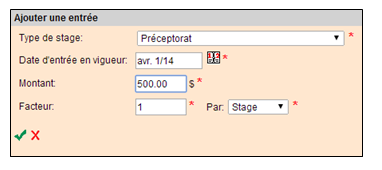
|
|
La nouvelle entrée sera ajoutée à la table de Frais de facturation :
Dans l'exemple ci-dessus, ce programme paie un tarif de 500,00 $ pour chaque stage en préceptorat et 524,00 $ par 164 quarts de stage de groupe.
|
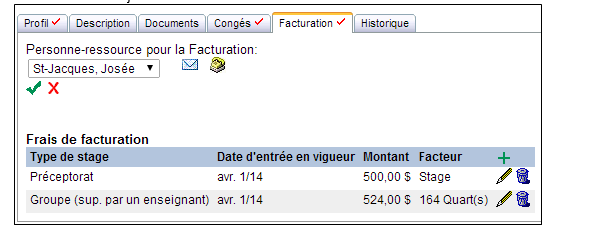
|
|
Gérer les heures des étudiants (organismes demandeurs seulement)
Quand le montant facturé est payé par heure ou quart, il est important de vous assurer que les heures de chaque étudiant reflètent les heures de stage réelles plutôt que les heures par défaut du cours.
- Gérez les heures pour un étudiant individuel en affichant l'onglet Historique dans son Profil de l'étudiant et accédez à l'écran Historique de stages. La liste contient tous les cours dans lesquels l'étudiant est inscrit, et les heures par défaut. Si l'étudiant est affecté à un stage confirmé, le site, le service, et la destination sont affichés.
|
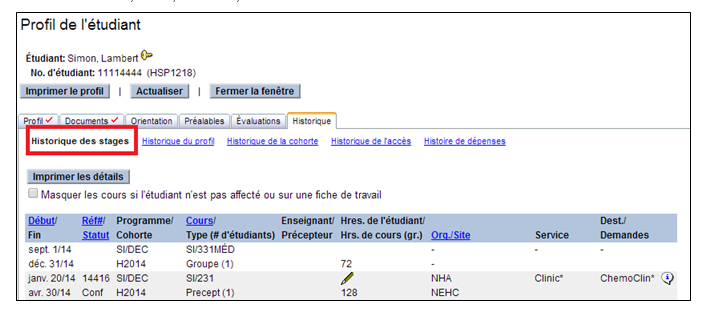
|
|
2. Cliquez Modifier  pour ajuster les heures d'un stage confirmé. Par exemple, si le cours est de 128 heures (16 quarts de 8 heures) par défaut et l'étudiant a manqué deux quarts, ajustez les heures réelles à 112. pour ajuster les heures d'un stage confirmé. Par exemple, si le cours est de 128 heures (16 quarts de 8 heures) par défaut et l'étudiant a manqué deux quarts, ajustez les heures réelles à 112.
|

|
|
3. Entrez une note si nécessaire, par exemple pour inscrire la date du quart manqué.
4. Cliquez Sauvegarder  pour continuer. pour continuer.
Une fois sauvegardées, les heures de l'étudiant apparaissent en rouge si elles diffèrent des heures par défaut du cours :
|

|
|
Vous pouvez ajuster les heures de multiples étudiants d'un cours dans la Fiche d'inscriptions.
- Dans l'écran des Cohortes, cliquez le bouton d'accès à la fiche d'inscriptions
 du cours affecté. du cours affecté.
- Dans la Fiche d'inscriptions, changez le mode écran à « Stages confirmés » et cliquez le lien Tout modifier.
- Entrez les heures ajustées pour un étudiant ou plus, et cliquez Tout sauvegarder pour continuer.
|
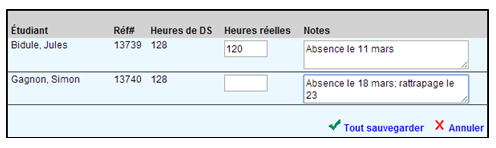
|
|
Dans l'exemple ci-dessus, les heures du second étudiant sont les mêmes que celles de la demande de stage car il a bénéficié d'un autre quart pour remplacer le quart manqué.
Valider les coûts par le rapport de facturation (organismes demandeurs et receveurs)
- Accédez à Rapports Menu des rapports et affichez l'onglet « Stages et horaires ».
|
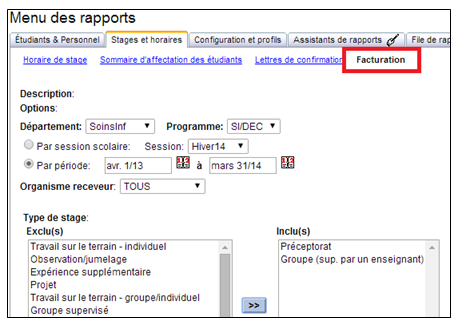
|
|
2. Choisissez le rapport Facturation.
3. Sélectionnez le département et le programme pour le rapport.
4. Choisissez de produire les données pour une session scolaire, tel que configurée dans l'écran de maintenance du programme, ou une période par dates.
5. Sélectionnez un organisme receveur si nécessaire.
6. Si une session scolaire est sélectionnée, sélectionnez un ou plusieurs cohortes/cours dans cette session et cliquez  pour l'ajouter à la liste « Inclus ». Si vous entrez une plage de dates, sélectionnez plutôt un ou plusieurs types de stage. pour l'ajouter à la liste « Inclus ». Si vous entrez une plage de dates, sélectionnez plutôt un ou plusieurs types de stage.
7. Si un organisme receveur est sélectionné, vous pouvez ajouter un ou plusieurs sites à inclure.
8. Sélectionnez les statuts des demandes de stage à inclure dans le rapport (ex. Confirmée) et retirez le premier crochet si vous désirez exclure les demandes entrées par votre écran raccourci.
|

|
|
9. Pour les groupes avec enseignants, le second crochet donne une ligne séparée dans le rapport pour chaque étudiant. Retirez ce crochet si vous désirez rassembler chaque groupe en une seule entrée avec le total de tous les étudiants affectés.
10. Choisissez le format de sortie du rapport : CSV (pour ouvrir dans Excel) ou PDF.
11. Cliquez  pour produire les données. pour produire les données.
Quand l'écran est actualisé, le rapport peut être téléversé par le lien correspondant.
|
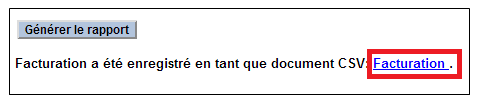
|
|
Le rapport de facturation donne le numéro identifiant de l'étudiant (ex. numéro HSPnet) et les détails de chaque stage (lieu de stage, dates, type de demande) ainsi que les données tarifaires du profil du programme :
|
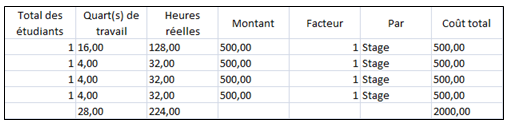
|
|
Rappelez-vous
- Le numéro identifiant HSPnet de l'étudiant sera inclus dans le rapport si l'affectation de l'étudiant au stage est finalisée et le stage confirmé. Les noms des étudiants ne sont pas inclus dans les rapports de facturation.
- Si les heures des étudiants ont été ajustées selon l'étape 2 plus haut, le rapport inclura les heures réelles de l'étudiant. Si aucun ajustement n'a été fait, le rapport donnera les heures de la demande, dérivées de la configuration de la cohorte (heures par défaut du cours), ou mises à jour dans l'écran des détails de la demande de stage spécifique.
|